使用vs发布网站的过程Word格式文档下载.docx
《使用vs发布网站的过程Word格式文档下载.docx》由会员分享,可在线阅读,更多相关《使用vs发布网站的过程Word格式文档下载.docx(9页珍藏版)》请在冰豆网上搜索。
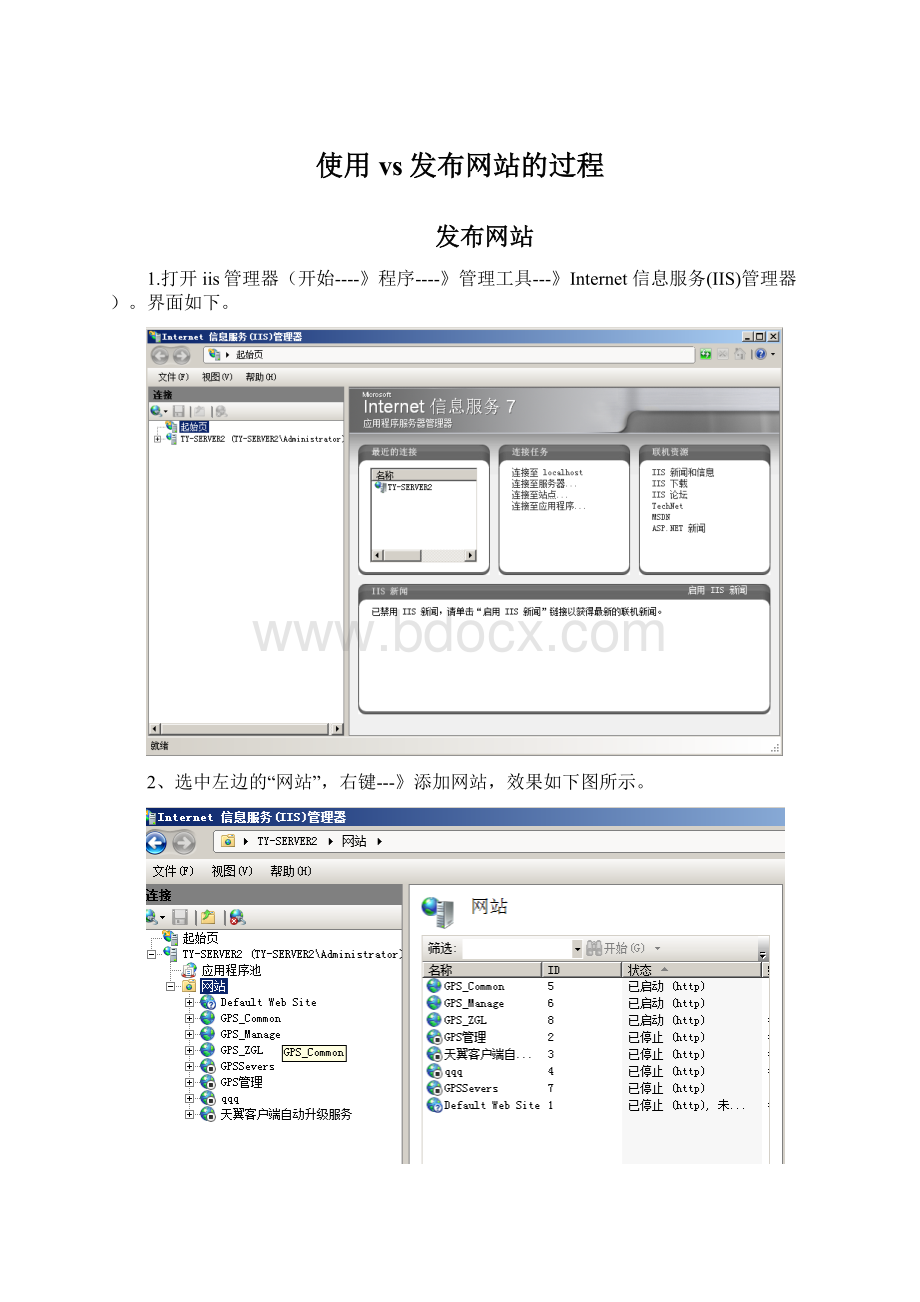
2、选中左边的“网站”,右键---》添加网站,效果如下图所示。
3、填写网站的名称(GPS_Demo)和物理路径(E:
\GPS_Web(刚刚)\GPS_Web),其他选项暂时不要管。
点击“确定”。
-----------------------------------------------------------------------------
以上的步骤是在IIS中建立了一个空的网站(没有内容)。
接下来更重要。
1、在vs2008中找到你做的网站项目。
如下图。
2、选中你的网站项目(天翼Web开发V2),右键,选择“设为启动项目”。
接着,再右键,发布(界面如下)。
3、在弹出的窗口中,点击目标位置(http、ftp或磁盘路径)后的“方块”
,单击,
效果如下
在左边选择“本地IIS”效果如下,
选中自己在IIS里创建的网站(GPS_Demo),如下图。
点击这里的“打开”。
4、在下面的页面里,点击“发布”即可。
到此网站已经发布成功了。
-----------------------------------------------------------------------------------
在iis中刷新你的网站,就可以看到里面有了很多文件,这代表你发布成功了。
可能遇到的一些问题。
一、在浏览器中输入localhost,报错,错误内容如下图所示。
解决办法:
在iis中,选中该网站,在中间里找到“默认文档”
,双击,再右侧,找到操作里的“添加”,单击,在弹出的窗口中输入该网站的默认“起始页”(index.aspx),单击确定即可。
二、还报错,“对路径“E:
\GPS_Web(刚刚)\GPS_Web\TY_WebV2_AllGuests.text”的访问被拒绝。
”,内容如下图所示。
在IIS中选在该网站,右键---》编辑权限,选中“安全”选显卡,如下图所示。
单击中间的“编辑”按钮,在弹出的窗口中给每个用户都添加“完全控制”权限。
效果如下图(每一个用户名都要添加)。
单击“应用”,再单击“确定”。
再次单击“确定”。
即可。
到此,一般的网站发布问题就解决了。
如果还有没有解决的问题,请添加我的qq号823667808(验证王刚)